Оператор Мегафон: настройки интернета для разных телефонов
В этом обзоре мы рассмотрим, как необходимо устанавливать настройки интернета Мегафон, чтобы получить стабильный доступ к сети, обещанный оператором. Мы приведем подробные инструкции по ручному и автоматическому вводу для владельцев смартфонов с разной операционной системой. Эта информация будет полезна каждому пользователю, который недавно купил новую СИМ-карту и хочет установить ее в смартфон. Чтобы не потерять необходимые данные, важно строго следовать установленным оператором правилам.
Ручные
В новых смартфонах при покупке новой СИМ-карты параметры интернета выставятся в автоматическом режиме. Однако автоматические настройки интернета Мегафон не мешает проверить – они могут сбиться по независящим от вас причинам. Мы расскажем, как происходит настройка интернета Мегафон вручную на телефоне на примере двух самых популярных операционных систем.
Android
Итак, как настроить интернет мегафон на Андроиде:



— Имя настроек – любое по вашему вкусу;
— APN – internet;
— Тип APN – default;
— MCC – 250;
— MNC – 02;
— Имя пользователя – gdata (можно оставить поле пустым);
— Пароль – gdata (можно оставить поле пустым);
Вот и все, теперь вы знаете, как происходит настройка мобильного интернета Мегафон на телефоне Андроид. Теперь разберемся, что нужно сделать, чтобы ввести ручные настройки для Айфона.
iPhone
Итак, как настроить мобильный интернет Мегафон для смартфона iPhone:



— Имя настроек – любое, на выбор пользователя;
— APN – internet;
— Тип APN – default;
— MCC – 250;
— MNC – 02;
— Имя пользователя и пароль – gdata (можно не заполнять это поле);
Как видите, сам процесс практически не имеет отличий, разве что некоторые пункты меню носят иные названия. Внимательно прочтите наши инструкции, чтобы суметь восстановить параметры в случае необходимости, будь то Айфон или Андроид.
Мы рассказали, как настроить интернет Мегафон на телефоне своими силами, если по каким-либо причинам автоматические настройки сбились или не загрузились самостоятельно. Теперь разберемся, как получить настройки интернета на Мегафон от оператора.
Автоматически
Как было сказано выше, предустановленные параметры должны быть загружены сетью самостоятельно. Если этого не произошло, вы можете сделать запрос настроек интернета мегафон на Айфоне и Андроиде и получить нужные данные быстро и совершенно бесплатно. Существует несколько способов.
Вариант 1: СМС
Чтобы получить настройки мобильного интернета Мегафон через СМС, необходимо:

Через несколько минут вы получите сообщение со всей необходимой информацией. Система предложит вам сохранить данные, согласитесь на этот запрос и получите стабильный доступ к сети.
Вариант 2: Звонок оператору
Запросить нужные данные можно у оператора службы поддержки. Для этого необходимо:

Обратите внимание, что этот способ может подразумевать длительное ожидание на линии, особенно если вы звоните в своеобразный «час пик», когда операторы перегружены.
Вариант 3: Звонок
Автозвонок – еще одно отличное решение для получения нужных данных. Вот что необходимо сделать:


Как видите, вам не придется производить сложных манипуляций – достаточно нажать несколько кнопок на смартфоне.
Вариант 4: Мегафон-меню
Есть и еще один способ, доступный только пользователям телефона Андроид. На ваших устройствах при покупке сим-карты автоматически устанавливается приложение от компании. Вам нужно:

Теперь вы знаете, как заказать настройки интернета на Megafon в несколько кликов и провести ручную проверку параметров. С этой информацией вы никогда не останетесь без доступа к сети и всегда сможете восстановить его.
Как настроить на Андроиде интернет от МегаФон
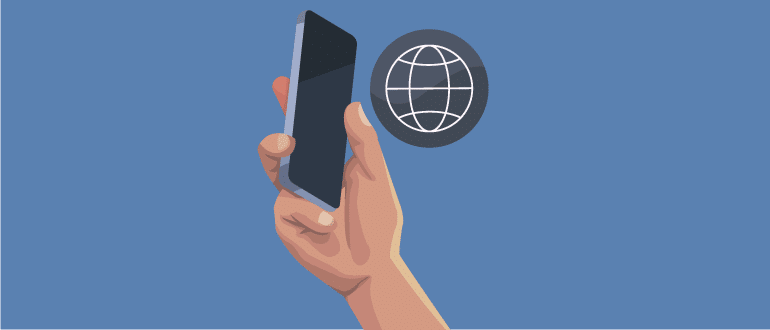
Сегодня, когда на смену старым добрым мобильным телефонам повсеместно пришли миникомпьютеры – смартфоны, остро встал вопрос о том, как настроить интернет на данных устройствах. Дело это не хитрое, хотя и не такое уже и простое, тем более что правила настройки интернета у разных операторов сотовой связи, хоть незначительно, но отличаются. В этой статье мы разберём вопрос о том, как же настроить интернет МегаФон на Андроид.
Варианты настроек интернета на смартфоне
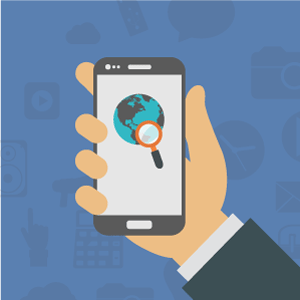 Существует всего три способа настройки сети на Андроид-устройствах. Это автоматическая настройка, ручная и при помощи оператора МегаФон. Далее мы рассмотрим все три способа.
Существует всего три способа настройки сети на Андроид-устройствах. Это автоматическая настройка, ручная и при помощи оператора МегаФон. Далее мы рассмотрим все три способа.
Автоматическая настройка
В том, как настроить интернет на МегаФоне на Андроиде автоматически, ничего сложного нет: именно этим способом настройки пользуется подавляющее большинство абонентов всех сотовых операторов. В названии способа кроется и его суть: вам практически ничего делать не нужно, смартфон или планшет настроит интернет сам.
Для этого вам нужно только выключить устройство путем его выключения или изъятия батареи. После чего вам необходимо снова включить смартфон или планшет, при этом не забыть вставить карточку МегаФона. Далее ваш гаджет должен всё сделать сам. То есть автоматически настроиться на сеть.
Настройка при помощи оператора МегаФон
Если по каким-то причинам первый способ настройки не дал результатов, не стоит отчаиваться. В МегаФоне существует услуга настройки интернета с помощью оператора, который, как не трудно догадаться, является живым человеком.
Как на Андроиде настроить интернет МегаФон? Вам нужно будет позвонить на короткий номер 0500 и оператор в СМС пришлёт вам прямо на телефон все настройки. Для этого вам нужно знать только свою модель смартфона. Обычно вожделенная СМС-ка приходит в течение 5-10 минут.
Затем следует собственно настройка интернета МегаФон на Андроиде вручную: абонент сохраняет полученные от оператора настройки, после чего перезагружает свой телефон. И вуаля – в вашем мобильном устройстве появился интернет.
Ручная настройка
Обычно знания первых двух способов достаточно для настройки интернета. Но в очень редких случаях они не срабатывают. Но и это не повод для паники. Существует еще ручная настройка интернета МегаФон на телефоне Андроид, и о ней я сейчас подробно расскажу.
Кстати говоря, этим способом часто пользуются продвинутые пользователи:
Как настроить интернет от МегаФона на планшете
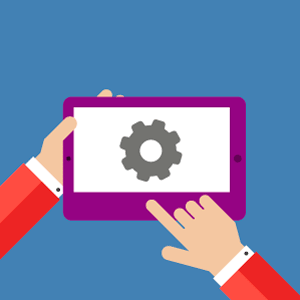 Перед тем как на Андроиде настраивать интернет от МегаФон, вы должны чётко знать каковы возможности вашего девайса. А точнее, есть ли в вашем устройстве встроенный модуль, который поддерживает технологию 3G. Если такового нет, то вам нужно подключить внешний 3G-модем. Но это совсем тяжёлый случай, сегодня практически все современные планшеты имеют встроенные 3G-модемы (честно говоря, планшетов, которые бы их не имели, я даже и не знаю). Но вернёмся, собственно, к настройке вашего гаджета.
Перед тем как на Андроиде настраивать интернет от МегаФон, вы должны чётко знать каковы возможности вашего девайса. А точнее, есть ли в вашем устройстве встроенный модуль, который поддерживает технологию 3G. Если такового нет, то вам нужно подключить внешний 3G-модем. Но это совсем тяжёлый случай, сегодня практически все современные планшеты имеют встроенные 3G-модемы (честно говоря, планшетов, которые бы их не имели, я даже и не знаю). Но вернёмся, собственно, к настройке вашего гаджета.
Итак, если у вас свежекупленный лицензированный планшет, то в нём наверняка уже прописаны данные всех сотовых операторов России. Поэтому для настройки сети нужно всего лишь вставить карточку, выбрать нужного вам оператора, в данном случае МегаФон. После чего нажать кнопку «Подключить».
После этих нехитрых действий интернет должен появиться автоматически. Конечно, если вы находитесь в зоне покрытия 3G-сети.
Если этого не произошло, или ваш планшет куплен у какого-то «серого» продавца, то вам нужно вбить настройки сети вручную. Как это сделать?
Настройка 3G-сети на планшете вручную
Если ваше устройство поддерживает прием текстовых сообщений, для активации интернета вам нужно отправить на короткий номер 5049 СМС с цифрой 1. После того, как вам в ответном СМС придут настройки сети, нужно будет их сохранить, а после этого просто перезагрузить планшет. Через несколько секунд после перезагрузки интернет должен появиться.
Если вы собираетесь подключать интернет не при помощи SIM-карты а через 3G-модем, то в этом случае он настраивается следующим образом:

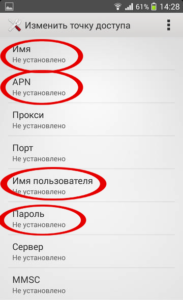
Интернет должен появиться.
Настройка 3G/4G сети МегаФон на модеме
3G/4G модемы МегаФон очень популярны в нашей стране. Главное их достоинство в том, что они обеспечивают подключение к сети ноутбуков или стационарных компьютеров за городом или в командировках. Вам не нужно иметь стационарную точку доступа. А в России с её огромными просторами это очень важно.
В подавляющем большинстве случаев никаких действий с модемом производить не нужно. Вам нужно всего лишь вставить модем в своё устройство и он автоматически найдёт сеть, если она есть.
Ручная настройка 3G/4G модема от МегаФон
Этот способ интересен продвинутым пользователям компьютерной техники, которым по каким-то причинам нужно подкорректировать стандартные настройки. Итак, порядок подключения следующий:
Как подключить 4G модем МегаФон к планшету
Многие зададут вопрос, есть ли какие то отличия для подключения 4G-модема МегаФон к планшету Android. В принципе, подключение аналогично, но есть нюансы и о них я расскажу ниже.
Прежде всего вам нужно приобрести OTG-кабель, ещё известный как переходник USB – миниUSB (в планшетах обычно нет стандартных USB-портов). Через этот переходник вам нужно подключить свой модем к планшету. Планшет должен автоматически определить модем и автоматически подключиться к сети.
Если этого не произошло, вероятно, ваш планшет не умеет распознавать модемы. В этом случае вам необходимо его подключить вручную. О том, как это сделать, будет написано ниже.
Как вручную подключить интернет через 4G-модем
Включаете в настройках модема режим «Только модем». Это обязательно нужно сделать, так как обычно планшет определяет модем как оптический диск.
Эту операцию можно провести при помощи программы 3GSW, то есть вам нужно найти ее на планшете и запустить. Если программы нет, то ещё придётся её скачать и установить.
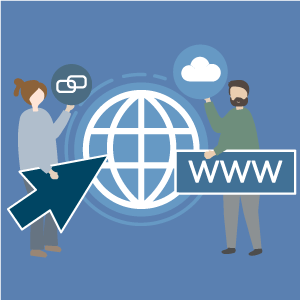 Если при помощи этой программы вам не удалось заставить свой модем работать в нужном для вас режиме и планшет по-прежнему распознаёт модем как оптический диск или флешку, то вам нужно будет воспользоваться помощью компьютера (надеюсь, что он у вас есть), на который вам нужно будет установить программу Hyper Terminal.
Если при помощи этой программы вам не удалось заставить свой модем работать в нужном для вас режиме и планшет по-прежнему распознаёт модем как оптический диск или флешку, то вам нужно будет воспользоваться помощью компьютера (надеюсь, что он у вас есть), на который вам нужно будет установить программу Hyper Terminal.
После установки «Гипертерминала» на свой комп вам нужно будет проделать следующие действия с 4G-модемом от МегаФон:
Если вы всё сделали правильно и нигде не ошиблись, модем успешно найдёт сеть. Если ошиблись, то вам нужно будет проделать все вышеописанные операции повторно. Много? Согласен. Но иного пути нет.
Какие тарифы мобильного интернета МегаФон лучше всего использовать для ПК
Если вы собрались использовать мобильный интернет МегаФон на своём компьютере, то это подразумевает большой объём обмена информации и для комфортной работы вам потребуется специальный тарифный план.
Для работы на ПК в компании МегаФон предусмотрено, на мой взгляд, 2 тарифных плана из которых вы можете выбрать наиболее вам подходящий:
Другие тарифные планы, пожалуй, будут слишком маленькими по предоставляемому трафику для комфортной работе на ПК. Они рассчитаны прежде всего на смартфоны.
Зона покрытия 3G от МегаФона
Если с тем, как настроить 3G-интернет МегаФон на Андроиде, мы более-менее разобрались выше, то теперь стоит остановиться на вопросе, где же вы сможете найти этот самый интернет. Для того что бы выяснить вам нужно обратиться к карте покрытия сети 3G, которая есть на сайте МегаФон.
3G сеть покрывает европейскую часть России практически полностью. Правда, с некоторыми прорехами на севере. На востоке, в Сибири, 3G-сеть покрывает в основном только большие города. Что естественно: медведям интернет ни к чему.
Зона покрытия 4G МегаФона
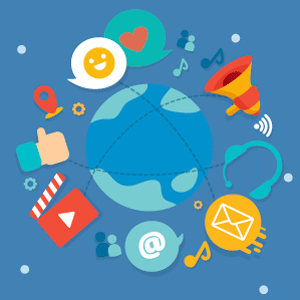 Для начала нужно написать несколько слов о том, что из себя представляют сети 4G. Это предпоследнее поколение беспроводных сетей. В них скорость интернета выше, чем 100 Мбит/с.
Для начала нужно написать несколько слов о том, что из себя представляют сети 4G. Это предпоследнее поколение беспроводных сетей. В них скорость интернета выше, чем 100 Мбит/с.
Естественно, для такого покрытия нужно устанавливать абсолютно новое оборудование. А это большие капитальные вложение, и, что самое главное, время.
Так что пока зона покрытия сети 4G от МегаФон заметно меньше. Эта сеть есть исключительно в крупных городах – областных центрах, и то не во всех.
Что делать, если интернет от МегаФон перестал работать
О том, что из себя представляет 3G/4G интернет от МегаФон, я, наверное, рассказал всё. Осталось последнее – что делать, если эта замечательная услуга у вас неожиданно пропала.
Как настроить интернет Мегафон на Android
Мобильный телефон не предоставляет полных возможностей без наличия Интернета. Скачать необходимые программы, посмотреть погоду или воспользоваться навигацией – для всего этого необходим мобильный Интернет, а желательно настроить 4G. Если вы пользуетесь услугами компании «Мегафон», то вам обязательно пригодятся знания, как настроить мобильный Интернет «Мегафон» на планшетах и телефонах на ОС Андроид.
Автоматическая настройка
Как правило, настройки подключения к Интернету устанавливаются самостоятельно без вашего участия, когда вы вставляете SIM карту в устройство. Все, что необходимо сделать дальше, – активировать в верхнем тулбаре значок передачи данных, а затем пользоваться Интернетом. Но на некоторых моделях (особенно китайских смартфонов) этого не происходит, поэтому данная задача ложится на плечи пользователя.
Самый простой метод – включить автоматическую настройку. Сделать это можно следующим образом:
Ручная настройка
Если вы являетесь продвинутым пользователем, при этом хорошо ориентируетесь в своем смартфоне, то настраивать Интернет мы рекомендуем вручную. Эта методика немного сложнее, но при верном выполнении в телефоне будут внесены необходимые настройки, и вы сможете воспользоваться Интернетом.
Итак, если у вас провайдер «Мегафон», а также андроид-устройство, следуйте следующей инструкции:

Установка окончена. Теперь можно активировать мобильную передачу данных. Просто поставьте галочку в пункте «Передача мобильных данных».

В верхней статусной строке у вас должен появиться значок, сигнализирующий о работе мобильного Интернета. Теперь вы без труда сможете зайти на любой сайт, в социальные сети, а также скачать желанное приложение из магазина Google Play.
Подключение 4G
Одним из самых высокоскоростных стандартов передачи данных является 4G. Компания «Мегафон» предоставляет своим клиентам 4G Интернет. Средняя скорость составляет до 20 мегабит в секунду, а пиковая скорость загрузки доходит до 120 мегабит.
Для подключения 4G вам будет необходима специальная сим карта – USIM, так как только она поддерживает высокоскоростные сети LTE, к которым и относится данный стандарт. Проверить, поддерживает ли ваша SIM карта 4G, вы можете, набрав комбинацию *507#. Далее нажмите позвонить. Также ваш телефон на аппаратном уровне должен работать с сетями LTE. Узнать эту информацию вы можете в спецификации своего устройства.
Дополнительные советы
Если вышеописанный метод вам кажется слишком трудным, при этом вы не можете найти некоторые настройки в вашем гаджете, обязательно позвоните оператору call-центра. Работник фирмы «Мегафон» обязан помочь вам с настройкой Интернета, соответственно, подробно объяснить, как это делается. Дозвониться до оператора иногда довольно трудно, но это того стоит. Предварительно необходимо узнать полное название модели своего устройства, так как эта информация понадобится сотруднику. Исходя из модели вашего гаджета, он будет проводить необходимый инструктаж.
Если никак настроить Интернет не получается, следует обратиться в дилерский центр, где вы покупали мобильный гаджет. Проблемы могут быть с аппаратным обеспечением или прошивкой. Специалисты проведут диагностику, чтобы определить источник проблемы.
Настройки интернета Мегафон (3G, 4G, MMS)
Каждый телефон подключенный к сети Мегафон, задается вопросом как настроить интернет? При отсутствии верных настроек, пользоваться сетью и MMS будет невозможно. Касается это и обычных телефонов, и массово используемых смартфонов.
При установке SIM-карты в любое современное мобильное устройство, настройка его осуществляется автоматически. Однако иногда случается, что настройки сами не установились либо не прописались – тогда настроить телефон необходимо вручную. Как происходит автоматическая настройка, а также как настройки ввести самостоятельно, расскажет этот обзор.
Заказ настроек Интернета от Мегафон
Используя SMS-команды, пользователь может получить настройки Интернета Мегафон для своего телефона. Если требуется настроить доступ, необходимо отправить на номер 5049 цифру «1», после чего придет SMS, содержащее настройки профиля. Их нужно сохранить и активировать профиль, затем попробовать войти в сеть. На Мегафоне GPRS-настройки доступны и в справочной службе, для этого набираем номер 0500, называем модель используемого телефона и ждем сервисную SMS с настройками.
Посетив сайт Мегафона, на нем, в разделе Сервисов самообслуживания, можно обнаружить еще один подраздел с Настройками мобильных устройств, в котором заказываются индивидуальные настройки, подходящие под любую модель мобильного телефона. Выбираем марку телефона, модель, а также заказываемые данные в выпадающих списках, ниже вписываем номер телефона, используемый для отправки требуемых настроеек.
Настройки интернета Мегафон вручную
Могут иметься настройки и прокси-сервера, однако рекомендуется отключить использование прокси, каких-либо данных здесь заполнять не требуется. После заполнения указанных настроек, открытием браузера можно попробовать запустить в телефоне Интернет.
Если нужно разобраться, как настроить Интернет на Мегафоне по технологии 3G, то здесь нет необходимости производить дополнительные настройки сети третьего поколения, просто зайдите в пункт с названием «Свойства мобильных сетей» и проверьте, чтобы там присутствовал поиск сети WCDMA (либо установлена функция принудительной регистрации для сетей WCDMA).
При выполнении приведенных настроек следует помнить, что пункт меню, в котором находится настройка профиля Интернет, в зависимости от конкретной модели смартфона, может быть разным. Помимо этого, в названиях заполняемых полей также могут иметься отличия, к примеру, «Точка доступа», а также «APN» — это аналогичное название.
Настройка MMS на Мегафоне
Процедура настроек ММС для оператора Мегафон практически идентична заказу для Интернета. Для получения работающей функции, позволяющей принимать, а также отправлять мультимедиа MMS-сообщения, нужно на номер 5049 отправить цифру «3». Спустя непродолжительное время на телефон поступит сообщение, в котором будут содержаться необходимые настройки: их нужно сохранить, затем применить и попробовать отправить MMS на какой-либо номер Мегафона. Аналогично происходит заказ автоматических настроек посредством сайта Мегафона, предварительно выбрав там из предложенного списка модель телефона.
Настройка ММС на телефоне вручную
В случаях, когда принять автоматические настройки либо установить их не получилось, придется вводить настройки вручную. Чтобы это сделать, создается профиль в своем телефоне, с указанием данных, приведенных ниже:
Как и при настройке Интернет-профиля, в зависимости от используемого вами смартфона в некоторых пунктах могут быть иные названия.
Настройка Интернета на 3G (4G) модемах Мегафона
Столь популярные 3G, а также 4G модемы, предлагаемые Мегафоном, как правило, продаются с уже сделанными настройками: после приобретения устройства, оно подключается к любому USB-порту, после чего необходимо подождать окончания установки, которая запускается автоматически управляющей программой модема. После этого все подготовлено для выхода в Интернет.
Если же данные, присутствовавшие в автоматически созданном профиле, оказались утеряны, то настроить Мегафон-модем можно вручную. Для этого необходимо создать профиль и в нем прописывается следующее:
Все готово для проверки наличия подключения к Интернету.
Приложение «Мегафон Личный кабинет»
![]()
Использование мобильной связи должно быть удобным для абонентов. Нужно постоянно контролировать баланс телефона, сколько израсходовано интернета и минут для разговоров. Также нужно проверять, какие услуги подключены на номере. Такие операции удобнее выполнять с помощью сервиса самообслуживания на мобильных устройствах. К нему относится мобильное приложение Мегафон Личный кабинет. Сегодня аналогичные приложения созданы практически у всех сотовых операторов в России. К персональному компьютеру не всегда имеется доступ. Но и при его наличии не всегда есть время проверять расходы и управлять услугами на телефоне. Поэтому мобильный «Личный кабинет» сегодня является отличным помощником абонента на современных гаджетах.
Сегодня в обзоре рассмотрим, каким образом и откуда скачать указанное выше мобильное приложение. Также обсудим, в чем отличия приложения для разных операционных систем телефонов, особенности его работы и настройки.
Где скачать «Мегафон Личный кабинет»
Если вы решили пользоваться мобильной версией индивидуального сервиса – Личного кабинета, нужно вначале установить его на мобильное устройство. Веб-ресурсы в интернете для скачивания приложения нужно выбирать в зависимости от типа вашего телефона:
Данное приложение доступно всем абонентам оператора Мегафон. Оно начинает действовать непосредственно после установки, и входа в него. Ссылки для скачивания также имеются на официальном веб-ресурсе оператора. Если вы попытаетесь найти через поиск в браузере компьютера данные приложения, система выдаст вам много неофициальных сайтов. Они сделаны похожими на настоящий сайт компании Мегафон, но на самом деле ими не являются. Такие страницы могут предлагать для скачивания приложения, в которых содержатся вредоносные вирусы.
На официальном веб-ресурсе, кроме данного приложения, можно скачать и другие полезные программы. Например, для просмотра телевидения, для определения местоположения абонента, облачное хранилище, для денежных операций и многие другие.
Вход и регистрация
![]()
Данные процедуры выполняются как обычно. При первоначальном входе нужно указать номер телефона, затем получить пароль. Это делается так же, как в Личном кабинете на сайте оператора. Кроме того, новый пароль можно получить путем отправки запроса *105*00# кнопкой вызова. В последующем можно изменить пароль в настройках приложения.
В приложении имеется другая функция – создание пин-кода. Это делается для того, чтобы в будущем осуществлять вход в приложение через пин-код. Абоненту нужно придумать секретный код, состоящий из 4-х знаков. Вводить данный код вначале нужно два раза для исключения ошибочного ввода. Это облегчает вход в приложение – не потребуется каждый раз вводить пароль и логин.
Чем характеризуется «Мегафон Личный кабинет» на телефоне
Рассматриваемый полезный сервис для телефона значительно облегчает диалог между абонентом и оператором связи. На дисплее телефона видна вся информация, касающаяся предлагаемых услуг мобильной связи.
Кроме всего прочего, в приложении можно производить следующие операции:
Это только краткий перечень функций мобильного приложения для смартфона, планшетного компьютера и других мобильных гаджетов. Проверка расходов производится через секторную диаграмму. На ней в цветном виде отображены виды расходов. Визуальное представление данных дает возможность анализа основных используемых функций абонентом. Ниже в приложении можно увидеть отдельные пункты расходов и развернуть их. Это позволит понять, куда уходят деньги.
Разобравшись в этих вопросах, можно выбрать оптимальный для себя тарифный план. Через интернет можно увидеть все существующие тарифные планы, а также вспомогательные мобильные приложения. Здесь же их можно подключить, нажав на соответствующий переключатель. В специальном разделе приложения отображено количество накопленных бонусов.
После нажатия на кнопку, видна сумма и перечень существующих вознаграждений. В любое время можно зайти и подключить необходимый пункт – скидка на интернет, текстовые сообщения или голосовое общение. Расходовать баллы через Личный кабинет значительно удобнее, по сравнению с текстовыми сообщениями. В нем видно, сколько баллов на балансе, если вы их накапливаете для определенной услуги.
Другие параметры мобильного приложения
На основной странице приложения все данные разбиты на отдельные блоки. Для абонентов с пакетными тарифными планами внизу находится блок, отображающий количество интернета, минут и СМС сообщений. Если активирован некоторый пакет, а в конце периода еще есть много неизрасходованных услугу, можно переключиться на другой тарифный план.
Рядом находится кнопка активации дополнительных услуг и опций. Для айфона и айпада в мобильном приложении необходимо выбирать вкладку «Остаток пакетов», чтобы зайти на страницу с такими данными.
![]()
Кроме этого, через мобильное приложение можно увидеть, какие платные и бесплатные опции активированы на вашем номере. Можно отключить услуги, которые не требуются. Также можно увидеть список доступных услуг по категориям, чтобы выбрать их для себя.
Отличия приложений для разных операционных систем
Мобильные приложения, созданные для разных операционных систем, по своим функциям одинаковы. Оператор предусмотрел равные возможности для разных телефонов, планшетного компьютера или смартфона. Отличия имеются только в оформлении интерфейса, созданного с учетом общего стиля операционной системы. Ниже рассмотрим их отличия для разных систем.
Мегафон Личный кабинет – приложение для Андроид
Интерфейс приложения создан в корпоративном цвете. Оформление удобное, на основной странице отображаются основные параметры. Если нажать на блоки, открывается детальное описание. В левой части страницы виден баланс телефона и его номер. На правой части есть кнопка, позволяющая пополнить счет. В нижней части отображены бонусы и активные услуги. Далее находится раздел с отображением остатка мобильного трафика, минут и СМС. Ниже всех расположен блок денежных расходов.
Если посмотреть, как пользователи оценивают приложение, то в Плей Маркете оценка 3,9. Большая часть пользователей высказывает положительные отзывы, остальные абоненты негативно высказываются о приложении. Жалобы поступают на нестабильность работы. Бывает, что при нормальной скорости интернета, поступает сообщение о том, что нет связи с интернетом.
Приложение Мегафон личный кабинет для Iphone
На такой системе действуют «яблочные» мобильные устройства типа айфон или айпад. Для них также имеется приложение «Мегафон Личный кабинет». Оно не имеет больших отличий. Главная страница поделена на разделы несколько по-другому. Остальное оформление похоже.
Оценочный фактор пользователей такого приложения представляется по-разному. Жалобы поступают на некоторые проблемы и недостатки проектировщиков. Однако, существенных замечаний не выявлено. Единственным недостатком можно назвать следующее. При ознакомлении с остатками включенных пакетов в тарифный план, нет данных, до какой даты они доступны. Многие думают, что они действуют до конца месяца, но на самом деле до даты подключения тарифа. Чтобы найти такую информацию, потребуется обращение к специалистам Мегафона.
Вход в приложение первый раз производится с помощью пароля. Затем есть возможность придумать пин-код, либо разрешить применять функцию Touch ID. В данном случае вход осуществляется путем приложения пальца к определенной кнопке айфона.
Мегафон Личный кабинет – приложение для Windows
Для такой системы разработан совершенно другой интерфейс, который намного различается от рассмотренных ранее. Принцип состоит в особенностях системы и ее оформления. Интерфейс приложения смотрится в минимальном стиле. Отсутствуют блоки, имеются небольшие страницы. Их можно перелистывать в сторону. Страницы разделены по темам, так же, как и функции.
![]()
Оценка приложения в онлайн-магазине едва достигает четырех баллов. Абонентам не нравится на наличие недоработок, сбоев в работе. Есть вопросы по функционированию «Живой плитки», ее нестабильного действия. Чаще всего это «болезнь» многих мобильных приложений, которые создаются сразу на несколько операционных систем. При этом на двух системах нормальная работа, на Виндовс есть некоторые проблемы.
Отзывы о приложении
В интернете можно встретить много разных отзывов о мобильном приложении «Мегафон Личный кабинет». Мы приведем несколько отзывов, по которым можно сделать вывод о работе приложения.
Алексей: Пользуюсь приложением часто, оно имеет небольшой объем, и не мешает работе смартфона. Все расположено удобно, можно быстро разобраться. Можно увидеть свой тариф, выбрать другие предложения. Есть детализация расходов за определенное время. В общем приятное оформление, все выполнено в бело-зеленой расцветке по типу Мегафона. Данное приложение очень полезно.
Михаил: Решил установить приложение, чтобы проще пользоваться услугами. Но лучше бы не устанавливал его. Ничего не работает, грузится по 10 минут, и обычно выдает ошибку. Хотел изменить тарифный план, пришлось ждать около 30 минут. Постоянно выскакивают ошибки, поэтому мне это надоело, и я удалил приложение. После этого я перешел к другому оператору.
Наталья: Узнала о приложении несколько месяцев назад, решила установить. Оно удобное в пользовании, можно быстро освоить и разобраться. В нем видны остатки денег и бонусов. Детализацию звонков можно быстро заказать, указав период. Интересная функция «Ближайшие салоны», которая отображает перечень салонов связи Мегафон с их адресами. Иногда случалось, что приложение давало сбой.
Елена: Использую приложение несколько лет. Сегодня зашла в него, и была в шоке. Мне пришло сообщение, что я использовала какую-то услугу, и за это надо заплатить 1500 рублей. Я никаких услуг не подключала, откуда это взялось не знаю. Буду разбираться в салоне связи.
![]()
Дмитрий: Я длительное время пользуюсь мобильной связью, и знаю, как работает Личный кабинет на Мегафоне. Его удобно использовать. Отличия мобильного кабинета от других операторов незначительные. Нравится простота, удобство, доступность и интерфейс. Через приложение можно найти нужную информацию. Очень полезная штука, без нее трудно обойтись. Всем рекомендую установить такое приложение.